Chào các bạn, ở bài trước mình đã hướng dẫn các bạn cài đặt thành công một website bằng wordpress rồi đúng không ạ.?
Khi cài đặt xong bạn đã có thể sử dụng website ngay được rồi, nhưng khi mới cài đặt xong thì có thể theme mặc định của wordpress sẽ không vừa ý bạn. Và bạn muốn đổi một theme khác đúng với sở thích bạn hơn? Nhưng bạn lại chưa biết phải làm thế nào???
Đừng lo lắng gì cả. Ở bài này mình sẽ hướng dẫn bạn thay đổi một theme mói theo đúng như ý của bạn. Mọi việc thực sự đều rất đơn giản, hãy thật thoải mái đi nào.
+ Một theme ( giao diện mà bạn hục sự ưng ý )
Bước 1: Bạn biết phải làm gì ở bước này không ạ? :v :v :v
Khi cài đặt xong bạn đã có thể sử dụng website ngay được rồi, nhưng khi mới cài đặt xong thì có thể theme mặc định của wordpress sẽ không vừa ý bạn. Và bạn muốn đổi một theme khác đúng với sở thích bạn hơn? Nhưng bạn lại chưa biết phải làm thế nào???
Đừng lo lắng gì cả. Ở bài này mình sẽ hướng dẫn bạn thay đổi một theme mói theo đúng như ý của bạn. Mọi việc thực sự đều rất đơn giản, hãy thật thoải mái đi nào.
Yêu cầu chuẩn bị:
+ Một website chạy bằng mã nguồn wordpressBước 1: Bạn biết phải làm gì ở bước này không ạ? :v :v :v
Đương nhiên là đăng nhập vào phần quản trị web rồi :))))))))
Bước 2: Chuyển đến phần quản lý theme để tiến hành đổi theme
Bạn có 3 sự lựa chọn tại trang này:
Bạn lại được đưa trở về trang quản lý giao diện bạn đầu.
Sau khi click vào chữ giao diện các bạn sẽ được chuyển tới phần quản lý giao diện.
Tại đây bạn sẽ thấy có ba giao diện mặc định đã được cài sẵn cho bạn và bạn có thể sự dụng ngay lập tức ( chỉ cần kích hoạt nó lên là được )
Để thêm một giao diện mới bạn click vào nút thêm mới ở trên cùng.
Sau khi click bạn sẽ thấy một trang như thế này xuất hiện.
Tại đây bạn có thể chọn một theme mình thích rồi nhấn vào button cài đặt để tải giao diện về trang web của bạn.
Nếu như bạn đã có một giao diện ở trong máy tính của bạn thì bạn hãy chọn vào button "Tải giao diện lên" để tiến hành đưa giao diện lên trang web của bạn.
Sau khi nhấn cài đặt bạn sẽ nhận được một thông báo như thế này
- Xem trước trự quan ( không chính xác lắm :D )
- Kích hoạt ( áp dụng luôn giao diện cho trang web của bạn )
- Quay lại trang cài giao diện mới ( quay lại trang trước để tiến hành cài thêm giao diện khác )
Bạn lại được đưa trở về trang quản lý giao diện bạn đầu.
Cùng ra trang chủ để xem kết quả ngay nào.
Và đây chính là kết quả
Trong bài viết này mình cũng có một số lưu ý sau đây:
- Nếu như trong lúc up theme lên mà bạn bị lỗi tệp tin quá lớn thì bạn hãy dùng phần mềm up file lên host như cuteftp hay filezilla... sau đó bạn cũng vào trang quản lý giao diện để kích hoạt. Bạn hãy giải nén trước khi up và up vào trong thư mục wp-content/themes/ nhé
- Một số giao diện sau khi kích hoạt thì nó sẽ bắt kích hoạt các plugin đi kèm. Bạn hãy kích hoạt tất cả các plugin đó để có thể sử dụng hết tính năng của giao diện nhé
- Đa số các giao diện hiện nay sau khi cài đặt sẽ không được như demo đâu mà bạn phải tùy chính khá là nhiều để được như vậy. Nếu như bạn mua một theme bản quyền thì hãy sử dụng doccument của nó, trong đó sẽ có hướng dẫn chi tiết cho bạn.


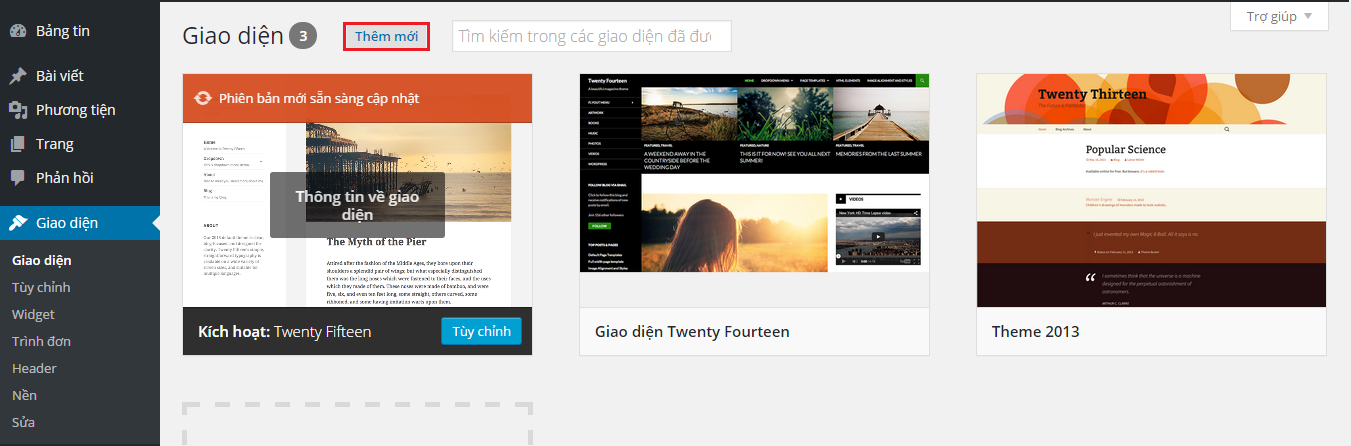




Không có nhận xét nào:
Đăng nhận xét